[Rozwiązany] Jak odzyskać dane Samsunga z martwego telefonu
Chociaż może się to wydawać niemożliwe, istnieje kilka metod, które pomogą Ci odzyskać dane z martwego telefonu Samsung. W tym przewodniku omówimy kilka metod odzyskiwania, aby można było odzyskać wszystkie ważne pliki z urządzenia i uniknąć potencjalnej utraty danych. Więc bez zbędnych ceregieli zacznijmy.
- Część 1: Odzyskaj dane z martwego telefonu Samsung za pomocą profesjonalnego narzędzia do odzyskiwania
- Część 2: Odzyskaj dane z martwego telefonu Samsung za pomocą Find My Mobile
- Część 3: Wskazówki, jak uniknąć nieoczekiwanego uszkodzenia urządzenia Samsung
Część 1: Odzyskaj dane z martwego telefonu Samsung za pomocą profesjonalnego narzędzia do odzyskiwania
Jednym z najskuteczniejszych sposobów odzyskania wszystkich danych z martwego telefonu Samsung jest skorzystanie z profesjonalnego narzędzia do odzyskiwania danych, takiego jak DrFoneTool – Odzyskiwanie danych (Android). Jest to bogate w funkcje oprogramowanie do odzyskiwania, które jest specjalnie dostosowane do odzyskiwania plików z urządzenia z systemem Android. Narzędzie obsługuje wiele formatów plików, co oznacza, że możesz go używać do odzyskiwania różnych typów plików, w tym obrazów, filmów, dokumentów, a nawet dzienników połączeń.
DrFoneTool – Odzyskiwanie danych ma najwyższy wskaźnik odzyskiwania, jeśli chodzi o pobieranie danych z nieodpowiadającego urządzenia z Androidem. Przeprowadzi kompleksowe skanowanie wewnętrznej/zewnętrznej pamięci smartfona, dzięki czemu bez problemu odzyskasz wszystkie swoje pliki. Główną zaletą wyboru DrFoneTool jest możliwość sprawdzenia podglądu każdego pliku przed jego odzyskaniem. Pomoże Ci to przejrzeć wszystkie pliki i wybrać te, które są niezwykle ważne.
Oto kilka kluczowych funkcji DrFoneTool – Odzyskiwanie danych (Android), które sprawiają, że jest to najlepsze narzędzie do Odzyskiwanie danych Samsung z martwego telefonu.

DrFoneTool – Odzyskiwanie danych Androida
Pierwsze na świecie oprogramowanie do odzyskiwania smartfonów i tabletów z Androidem.
- Obsługuje wszystkie modele Samsung
- 3 różne tryby odzyskiwania do odzyskiwania danych w różnych sytuacjach
- Odzyskaj dane z uszkodzonych kart SD i pamięci wewnętrznej
- Pobierz różne typy plików, takie jak dzienniki połączeń, kontakty, zdjęcia, filmy itp.
Oto szczegółowy, krok po kroku proces odzyskiwania danych z martwego telefonu Samsung.
Krok 1 – Zainstaluj i uruchom DrFoneTool – Odzyskiwanie danych (Android) na swoim komputerze. Następnie podłącz uszkodzone urządzenie do komputera przez USB i wybierz „Odzyskiwanie danych”.

Krok 2 – Na następnym ekranie kliknij „Odzyskaj dane Androida”, aby rozpocząć.

Krok 3 – Teraz zostaniesz poproszony o wybranie plików, które chcesz odzyskać. Ale najpierw upewnij się, że wybrałeś „Odzyskaj z uszkodzonego telefonu” z lewego paska menu i kliknij „Dalej”.

Krok 4 – Wybierz typ usterki w zależności od sytuacji i ponownie naciśnij przycisk „Dalej”.

Krok 5 – W następnym oknie użyj menu rozwijanego, aby wybrać urządzenie i jego model. Upewnij się, że wpisałeś dokładną nazwę modelu, a następnie kliknij „Dalej”.

Krok 6 – W tym momencie będziesz musiał wejść w tryb pobierania na swoim smartfonie. Aby to zrobić, po prostu postępuj zgodnie z instrukcjami wyświetlanymi na ekranie i kliknij „Dalej”.

Krok 7 – Gdy urządzenie znajdzie się w „Trybie pobierania”, DrFoneTool rozpocznie skanowanie jego pamięci, aby pobrać wszystkie pliki.
Krok 8 – Po zakończeniu procesu skanowania narzędzie wyświetli listę wszystkich plików i podzieli je na dedykowane kategorie. Przejrzyj te kategorie i wybierz pliki, które chcesz odzyskać. Następnie kliknij „Odzyskaj do komputera”, aby zapisać je na swoim komputerze.

To jest jak odzyskać dane z martwego telefonu Samsung za pomocą DrFoneTool – Odzyskiwanie danych (Android).
Część 2: Odzyskaj dane z martwego telefonu Samsung za pomocą Find My Mobile
Innym sposobem na odzyskanie danych z martwego telefonu Samsung jest skorzystanie z oficjalnej aplikacji „Find My Mobile”. Jest to dedykowane narzędzie Samsung, które jest preinstalowane na wszystkich najnowszych urządzeniach Samsung. Chociaż narzędzie jest przeznaczone przede wszystkim do śledzenia skradzionych/zgubionych urządzeń Samsung, można go również używać do tworzenia kopii zapasowych danych z urządzenia w chmurze Samsunga.
Jednak ta metoda działa tylko wtedy, gdy smartfon jest podłączony do połączenia sieciowego. Najlepiej byłoby używać Find My Mobile, gdy dotyk smartfona nie działa, ale samo urządzenie jest włączone. Co więcej, możesz użyć tej metody tylko wtedy, gdy włączyłeś „Znajdź mój telefon”, zanim urządzenie przestało odpowiadać.
Tak więc, jeśli spełniasz powyższe kryteria, oto proces, aby odzyskać dane z martwego Samsunga S6 lub inny model za pomocą Find My Mobile.
Krok 1 – Przejdź do oficjalnej witryny Find My Mobile i zaloguj się przy użyciu danych logowania do konta Samsung.
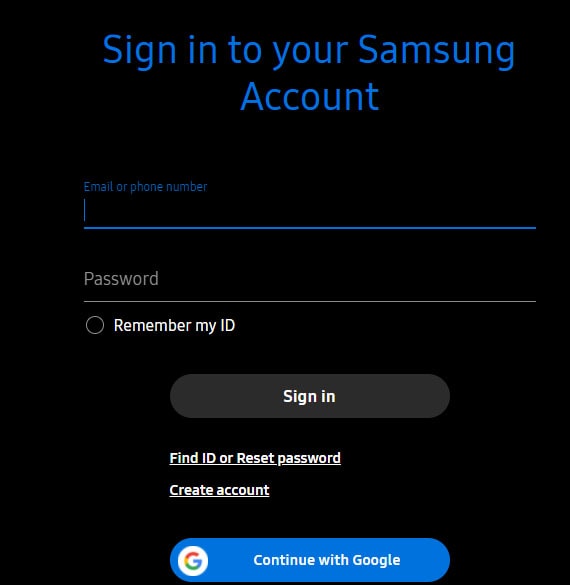
Krok 2 – Po zalogowaniu dotknij opcji „Utwórz kopię zapasową” z prawej strony ekranu.
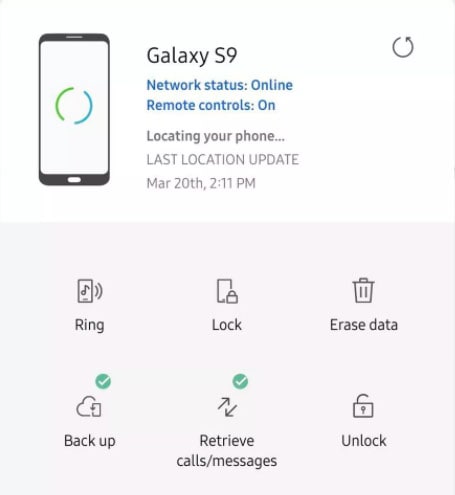
Krok 3 – Teraz wybierz pliki, które chcesz odzyskać i kliknij „Kopia zapasowa”, aby utworzyć kopię zapasową w chmurze.
Ten proces może chwilę potrwać w zależności od szybkości sieci i ogólnego rozmiaru danych. Po zakończeniu procesu wystarczy zalogować się do chmury Samsunga i pobrać pliki z kopii zapasowej.
Część 3: Wskazówki, jak uniknąć nieoczekiwanego uszkodzenia urządzenia Samsung
Teraz, gdy wiesz, jak odzyskać dane z martwego telefonu Samsung przy użyciu różnych metod, przyjrzyjmy się kilku środkom bezpieczeństwa, aby uniknąć nieoczekiwanych uszkodzeń smartfona. Poniższe wskazówki zapewnią, że urządzenie nie przestanie odpowiadać z powodu jakichkolwiek czynników.
- Zawsze pamiętaj, aby zaktualizować swoje urządzenie do najnowszego pakietu oprogramowania układowego. Przestarzały system operacyjny ma zwykle wiele błędów, które mogą spowodować, że urządzenie napotka różne błędy techniczne.
- Unikaj pozostawiania telefonu podłączonego do ładowarki na dłuższy czas
- Nigdy nie instaluj aplikacji z niezaufanych źródeł
- Zainstaluj oprogramowanie antywirusowe premium na swoim smartfonie, aby chronić je przed potencjalnym złośliwym oprogramowaniem
- Wyrób sobie nawyk regularnego tworzenia kopii zapasowych danych w chmurze
Ostatnie Artykuły:

